- 14 Feb 2024
- 4 Minuten te lezen
- DonkerLicht
- Pdf
Bezoekerskiosk
- Bijgewerkt op 14 Feb 2024
- 4 Minuten te lezen
- DonkerLicht
- Pdf
Werking van de Bezoekerskiosk
Met de bezoekerskiosk van Gfacility kunnen bezoekers zelf inchecken met een vooraf verstuurde QR code indien zij zijn aangemeld, of zichzelf registreren indien dit nog niet is gebeurd.
Gebruik QR code
Voor bezoekers die al zijn aangemeld en een QR-code hebben ontvangen, verloopt het incheckproces moeiteloos. Zodra ze de QR-code scannen, worden ze automatisch aangemerkt als ingecheckt, en wordt de host op de hoogte gesteld van hun aankomst. Indien gewenst kan er ook een kentekenintegratie worden toegepast, waardoor de slagboom automatisch opent bij het binnenrijden en de bezoeker direct wordt ingecheckt. Daarnaast zijn integraties met toegangssystemen mogelijk, waardoor de bezoeker met dezelfde QR-code toegang krijgt tot het gebouw.
Gebruik zelfregistratie
Voor niet-aangemelde bezoekers is er een zelfregistratie-optie beschikbaar via de tablet. Na registratie verschijnen ze in de bezoekerslijst, en de host wordt direct op de hoogte gesteld. De receptiemedewerker kan vervolgens een pas koppelen aan de bezoeker, of de bezoeker ontvangt een QR-code waarmee ze het gebouw kunnen betreden. Deze flexibele aanpak maakt het ontvangstproces efficiënt en gebruiksvriendelijk.
Bezoekerskiosk instellen

Compatibiliteit
De Gfacility bezoekerskiosk-software is ontworpen om compatibel te zijn met verschillende platforms, waaronder Android, iOS en PWA. Dit betekent dat u de Gfacility bezoekerskiosk-software kunt activeren en gebruiken op een verscheidenheid aan apparaten.
- Android-apparaten die draaien op versie 8 en hoger worden ondersteund.
- iOS-apparaten die draaien op iOS-versie 10 en hoger worden ondersteund.
- Bij het gebruik van PwA moet het apparaat een browser hebben die compatibel is met PwA. Hieronder vindt u een overzicht van de compatibele browsers.
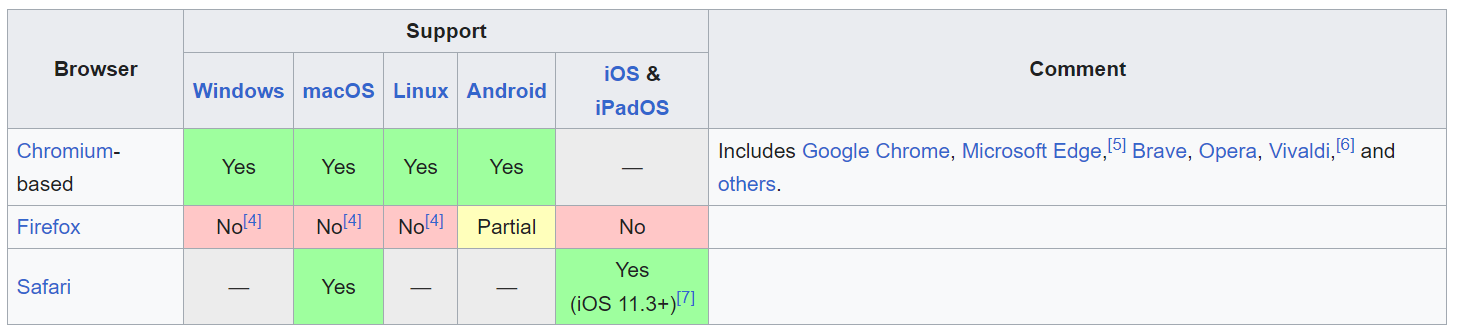
Download instructies
Android
Bezoek de app-store via een tablet om de app te downloaden: https://cdn.gfacility.com/apps/kiosk/app-release.apk
Zodra de download is voltooid, opent u het gedownloade bestand om de app te installeren.
iOS
Download de app uit de Apple Store door te zoeken naar "Gfacility bezoekerskiosk" in de zoekbalk.
Klik, zodra u de app vindt, op "Installeren" om deze te downloaden en te installeren op uw apparaat.
PwA
Er is geen app-download nodig. Open simpelweg de volgende link in uw webbrowser: https://kiosk.gfacility.com/
De PwA-versie van de app wordt automatisch gestart en u kunt deze gebruiken om uw Gfacility bezoekerskiosk-apparaten te activeren en te beheren.
Activatie
Volg deze instructies om de Gfacility bezoekerskiosk te activeren:
Zodra de app is geïnstalleerd op uw apparaat, verschijnt er een uniek serienummer in het midden van het scherm.
- Log in op uw Gfacility-portal en ga naar het administratiepaneel.
- Klik op "Voeg nieuwe bezoekerskiosk toe" en voer het unieke serienummer van uw apparaat in.
- Zodra het serienummer is toegevoegd, wordt het apparaat gekoppeld aan uw Gfacility-portal en kan het worden geactiveerd.
- Pas de look and feel van het apparaat en andere instellingen aan vanuit uw Gfacility-portal om aan de behoeften van uw organisatie te voldoen.
Mobile Device Management
MDM staat voor Mobile Device Management, een type software-oplossing waarmee organisaties mobiele apparaten binnen de organisatie kunnen beheren en beveiligen.
In de context van bezoekerskiosk-apparaten kan MDM worden gebruikt om verschillende aspecten van de configuratie en werking van het apparaat te beheren. Dit kan onder meer het installeren en configureren van de benodigde software voor de bezoekerskiosk-display omvatten, het uitvoeren van software-updates om ervoor te zorgen dat het apparaat de nieuwste versie van de software gebruikt, het instellen en beheren van de kioskmodus-instellingen om ervoor te zorgen dat het apparaat vergrendeld blijft op de gewenste toepassing of functie, en het monitoren van de prestaties en het gebruik van het apparaat om eventuele problemen te identificeren en aan te pakken.
Belangrijk is op te merken dat klanten de mogelijkheid hebben om gebruik te maken van de MDM-oplossing van Gfacility of hun eigen oplossing te gebruiken. Als ze ervoor kiezen om hun eigen MDM te gebruiken, moeten ze alle instellingen zelf beheren. Dit omvat taken zoals het installeren en configureren van de benodigde software, het uitvoeren van updates, het beheren van kioskmodus-instellingen en het monitoren van apparaat prestaties en -gebruik.
Kioskmodus
Kioskmodus is een functie die een apparaat vergrendelt in een specifieke toepassing of modus, waardoor gebruikers geen andere apps kunnen openen of instellingen kunnen wijzigen. Dit is vooral nuttig voor Gfacility bezoekerskiosks, omdat het ervoor zorgt dat ruimte beschikbaarheid altijd zichtbaar en up-to-date is.
Belangrijk is op te merken dat de kioskmodus alleen kan worden beheerd door Gfacility als het Mobile Device Management (MDM) van het device door Gfacility wordt uitgevoerd. In dat geval kan Gfacility de kioskmodus-instellingen configureren en beheren om ervoor te zorgen dat het apparaat vergrendeld blijft op de gewenste toepassing of functie.
Als het MDM van het apparaat echter niet door Gfacility wordt uitgevoerd, moet de kioskmodus door de klant zelf worden beheerd. Dit kan het handmatig configureren van apparaatinstellingen omvatten of het gebruik van een MDM-oplossing van een derde partij om de kioskmodus in te stellen en te beheren.
In beide gevallen is het belangrijk om ervoor te zorgen dat de kioskmodus correct is ingesteld en dat het apparaat vergrendeld blijft op de gewenste toepassing of functie, om de integriteit en nauwkeurigheid van de bezoekerskiosk-display te behouden.

